怎么在电脑打印图片 电脑上打印图片方法
更新时间:2024-04-26 10:54:54作者:xiaoliu
在现代社会电脑已经成为我们生活中不可或缺的工具之一,而在使用电脑的过程中,打印图片也是我们经常需要进行的操作之一。怎么在电脑上打印图片呢?通常情况下,我们可以通过连接打印机并选择想要打印的图片,然后在打印设置中进行调整,最后点击打印按钮即可完成整个打印过程。通过简单的操作,我们就可以将电脑上的图片打印出来,方便我们进行查阅或分享。
操作方法:
1.首先,找到电脑上面要打印的图片,点击打开,如图所示。
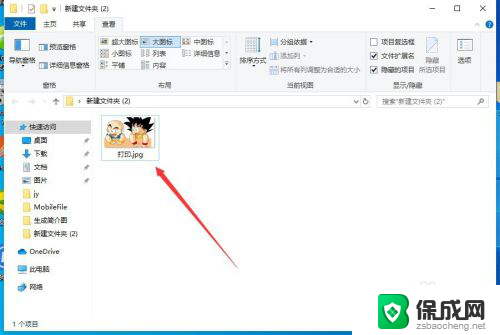
2.打开图片之后,点击右上角的“三个点”,如图所示。
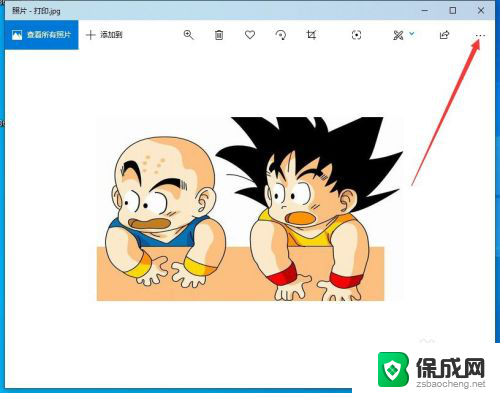
3.然后点击下拉菜单中的“打印”,如图所示。
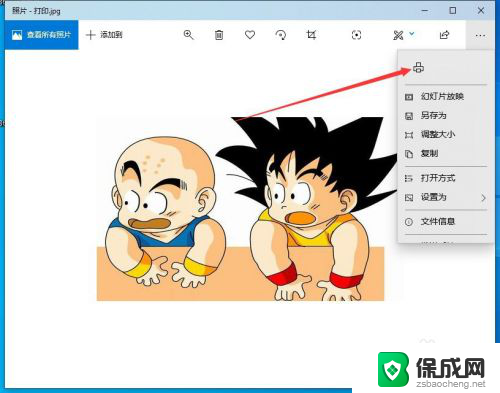
4.然后会出现打印的界面,首先要选择打印机,如图所示。
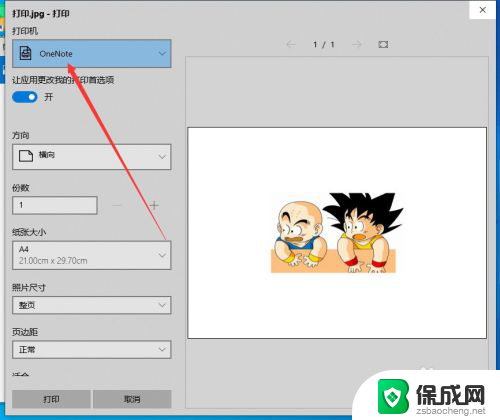
5.如果当前还没有添加打印机,可以选择下拉菜单中的“添加打印机”。如图所示。
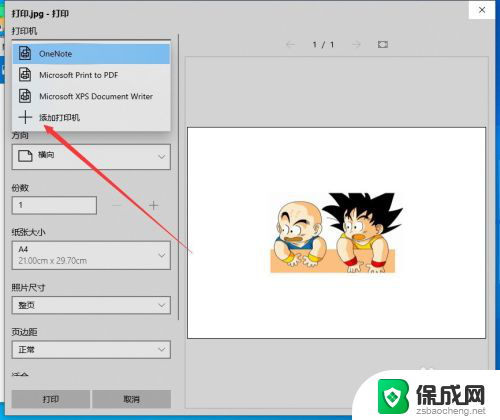
6.然后会弹出打印机和扫描仪的设置窗口,在这里添加打印机即可。如图所示。
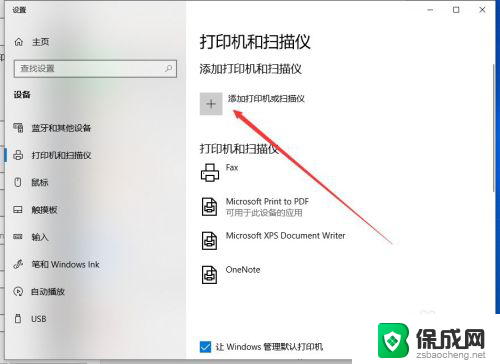
7.打印机添加完成之后,调整打印参数。然后点击下面的“打印”,就可以了,如图所示。
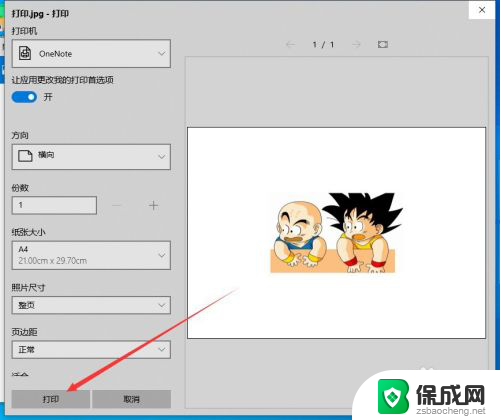
以上就是如何在电脑上打印图片的全部内容,如果遇到这种情况,可以按照以上操作进行解决,非常简单快速,一步到位。
怎么在电脑打印图片 电脑上打印图片方法相关教程
-
 电脑登微信怎么打印图片 电脑上怎样打印微信上的图片
电脑登微信怎么打印图片 电脑上怎样打印微信上的图片2024-07-14
-
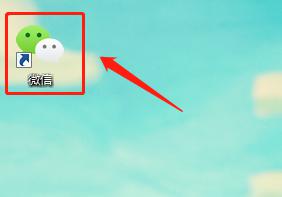 微信图片怎么从电脑上打印出来 微信图片打印教程
微信图片怎么从电脑上打印出来 微信图片打印教程2024-07-11
-
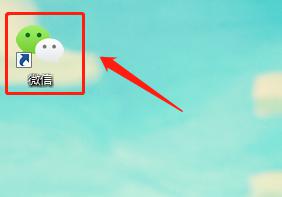 电脑微信打印图片怎么打印出来 微信图片怎么打印
电脑微信打印图片怎么打印出来 微信图片怎么打印2023-12-28
-
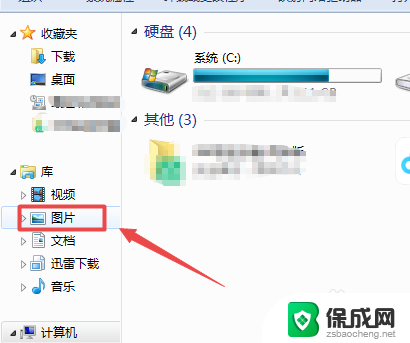 电脑上打印图片怎么设置大小 怎样调整打印图片的大小
电脑上打印图片怎么设置大小 怎样调整打印图片的大小2023-12-17
-
 微信的图片怎么在电脑上打印出来 在电脑上打印微信中收到的图片
微信的图片怎么在电脑上打印出来 在电脑上打印微信中收到的图片2023-12-01
-
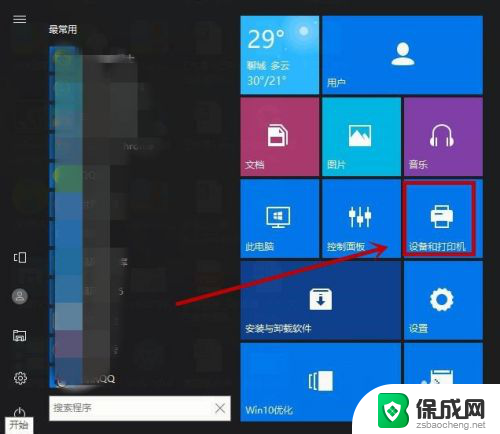 电脑怎么打印不了图片了 打印机可以打印文字但不能打印图片
电脑怎么打印不了图片了 打印机可以打印文字但不能打印图片2024-05-13
电脑教程推荐
- 1 win笔记本电脑连接不上任何网络 笔记本电脑无线网连接失败怎么修复
- 2 windows桌面布局改变 电脑桌面分辨率调整偏移
- 3 windows怎么点一下就打开软件 怎么用键盘启动软件
- 4 如何查看windows ip 笔记本怎么查自己的ip地址
- 5 windows电脑开不了机黑屏 电脑黑屏开不了机怎么解决
- 6 windows批量重命名文件规则 电脑如何批量重命名多个文件
- 7 机械师笔记本bios设置中文 BIOS中文显示设置教程
- 8 联想电脑蓝牙鼠标怎么连接电脑 联想无线鼠标连接电脑步骤
- 9 win 10 桌面消失 电脑桌面空白怎么办
- 10 tws1经典版耳机如何重新配对 tws1耳机无法重新配对